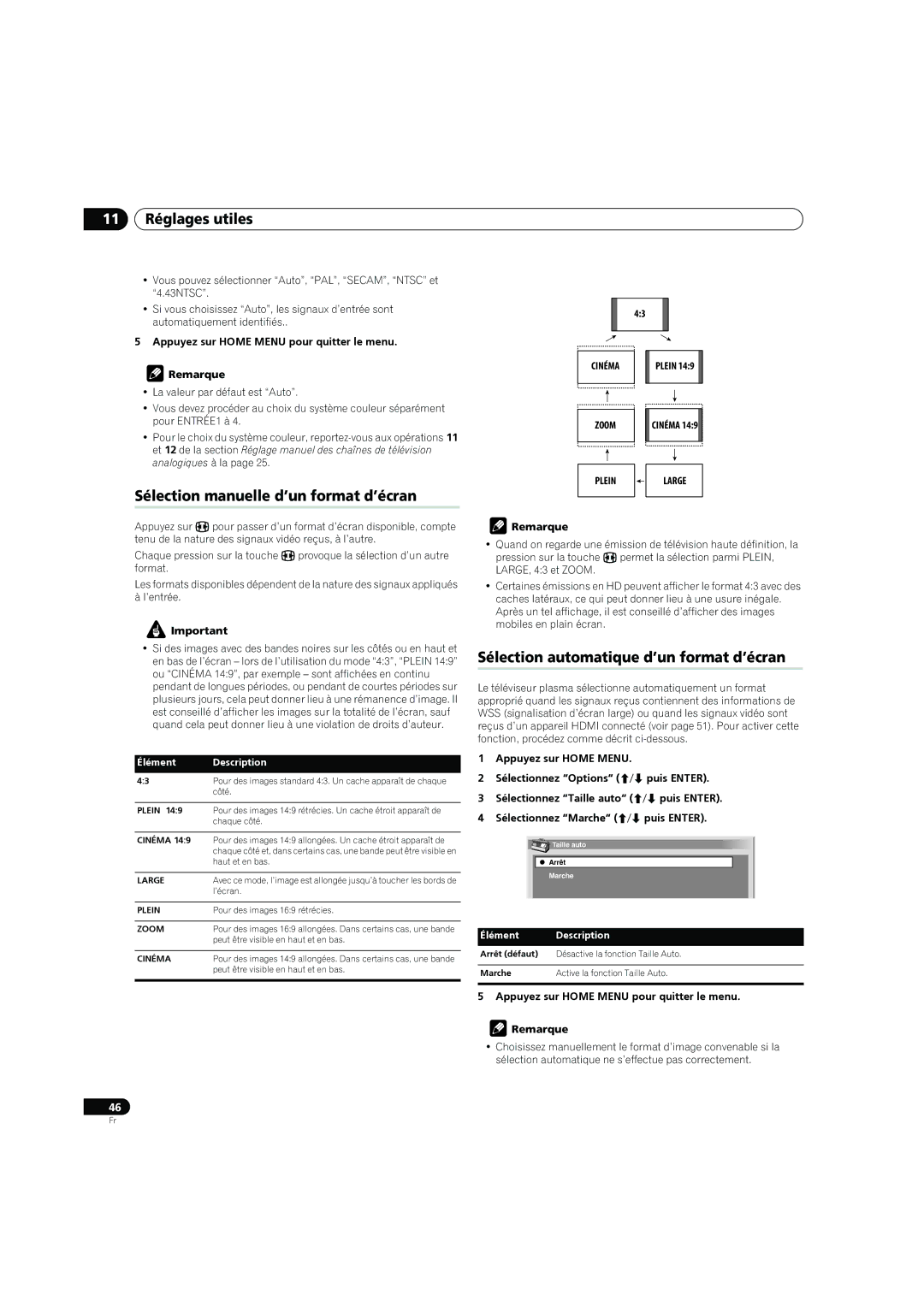11Réglages utiles
•Vous pouvez sélectionner “Auto”, “PAL”, “SECAM”, “NTSC” et “4.43NTSC”.
•Si vous choisissez “Auto”, les signaux d’entrée sont automatiquement identifiés..
5 Appuyez sur HOME MENU pour quitter le menu.
 Remarque
Remarque
•La valeur par défaut est “Auto”.
•Vous devez procéder au choix du système couleur séparément pour ENTRÉE1 à 4.
•Pour le choix du système couleur,
Sélection manuelle d’un format d’écran
Appuyez sur fpour passer d’un format d’écran disponible, compte tenu de la nature des signaux vidéo reçus, à l’autre.
Chaque pression sur la touche fprovoque la sélection d’un autre format.
Les formats disponibles dépendent de la nature des signaux appliqués à l’entrée.
![]() Important
Important
•Si des images avec des bandes noires sur les côtés ou en haut et en bas de l’écran – lors de l’utilisation du mode “4:3”, “PLEIN 14:9” ou “CINÉMA 14:9”, par exemple – sont affichées en continu pendant de longues périodes, ou pendant de courtes périodes sur plusieurs jours, cela peut donner lieu à une rémanence d’image. Il est conseillé d’afficher les images sur la totalité de l’écran, sauf quand cela peut donner lieu à une violation de droits d’auteur.
Élément | Description |
4:3 | Pour des images standard 4:3. Un cache apparaît de chaque |
| côté. |
|
|
PLEIN 14:9 | Pour des images 14:9 rétrécies. Un cache étroit apparaît de |
| chaque côté. |
|
|
CINÉMA 14:9 | Pour des images 14:9 allongées. Un cache étroit apparaît de |
| chaque côté et, dans certains cas, une bande peut être visible en |
| haut et en bas. |
|
|
LARGE | Avec ce mode, l’image est allongée jusqu’à toucher les bords de |
| l’écran. |
|
|
PLEIN | Pour des images 16:9 rétrécies. |
|
|
ZOOM | Pour des images 16:9 allongées. Dans certains cas, une bande |
| peut être visible en haut et en bas. |
|
|
CINÉMA | Pour des images 14:9 allongées. Dans certains cas, une bande |
| peut être visible en haut et en bas. |
|
|
4:3
CINÉMA | PLEIN 14:9 |
ZOOM | CINÉMA 14:9 |
PLEIN  LARGE
LARGE
 Remarque
Remarque
•Quand on regarde une émission de télévision haute définition, la pression sur la touche fpermet la sélection parmi PLEIN, LARGE, 4:3 et ZOOM.
•Certaines émissions en HD peuvent afficher le format 4:3 avec des caches latéraux, ce qui peut donner lieu à une usure inégale. Après un tel affichage, il est conseillé d’afficher des images mobiles en plain écran.
Sélection automatique d’un format d’écran
Le téléviseur plasma sélectionne automatiquement un format approprié quand les signaux reçus contiennent des informations de WSS (signalisation d’écran large) ou quand les signaux vidéo sont reçus d’un appareil HDMI connecté (voir page 51). Pour activer cette fonction, procédez comme décrit
1Appuyez sur HOME MENU.
2Sélectionnez “Options“ (/ puis ENTER).
3Sélectionnez “Taille auto“ (/ puis ENTER).
4Sélectionnez “Marche“ (/ puis ENTER).
![]() Taille auto
Taille auto
![]()
![]() Arrêt
Arrêt
Marche
Élément Description
Arrêt (défaut) Désactive la fonction Taille Auto.
Marche | Active la fonction Taille Auto. |
|
|
5 Appuyez sur HOME MENU pour quitter le menu.
 Remarque
Remarque
• Choisissez manuellement le format d’image convenable si la sélection automatique ne s’effectue pas correctement.
46
Fr